
Amazonプライムの無料期間の日数は?解約方法も解説します
Contents[OPEN]
【Amazonプライム】無料期間を体験しよう!
無料体験をすることができるAmazonプライムですが、登録はどのようにするのでしょうか?
スマホ・PCからの登録方法についてそれぞれ見ていきます。
自分が操作しやすい端末で操作してみて下さいね。
スマホからAmazonプライムに登録する
まずは、スマホでの登録操作についてです。
ブラウザでAmazonプライムの公式サイトを開きましょう。
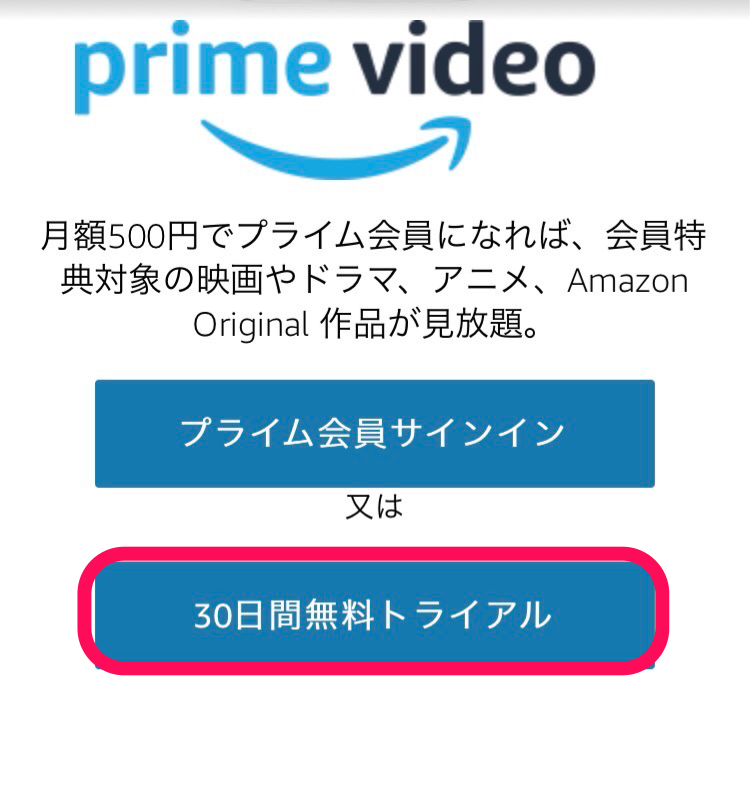
公式サイトでは、すでに登録している人のサインインボタンと無料トライアルボタンが表示されます。
今回は無料トライアルでの登録です。
トライアルボタンを押すと、Amazonアカウントでのログインを求められます。
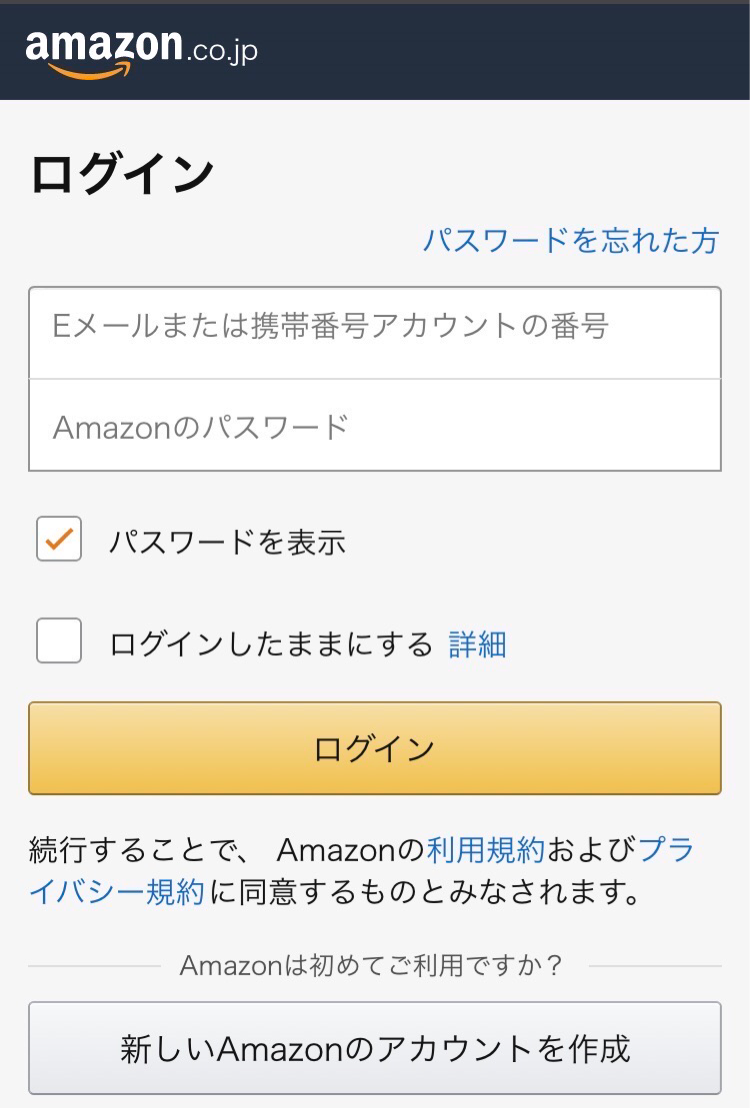
Amazonのオンラインショップでお買い物したことがある人であれば、すでにアカウントを持っているでしょう。
まだ持っていなければ、新しく作成してくださいね。
新しく作成する場合には、支払い設定が必要です。
Amazonプライムを利用する際に設定できる支払い方法は5つあります。
- クレジットカード
- 携帯決済(docomo/au/SoftBank)
- Amazonギフト券
- JCBのOki Dokiポイント
- Paidy翌月払い
すでにアカウントを持っている人であれば、何かしらの支払い設定をしているので、その方法がプライムにも適用されます。
支払い方法が複数あるので、選択できるのも嬉しいですよね。
情報を入力すると、利用プランと入力した情報が表示されるので、間違いがないか確認しましょう。
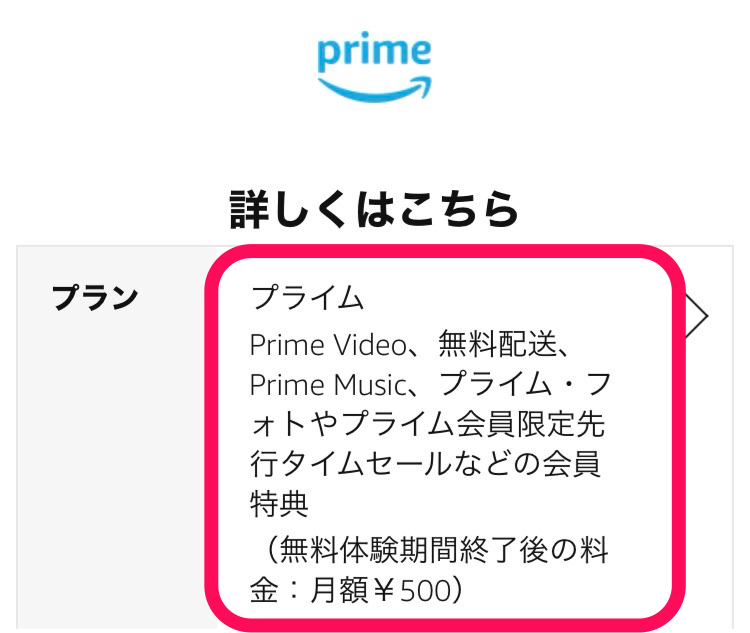
プランが表示されている下に「30日間の無料体験を始める」ボタンがあるのでタップしてください。
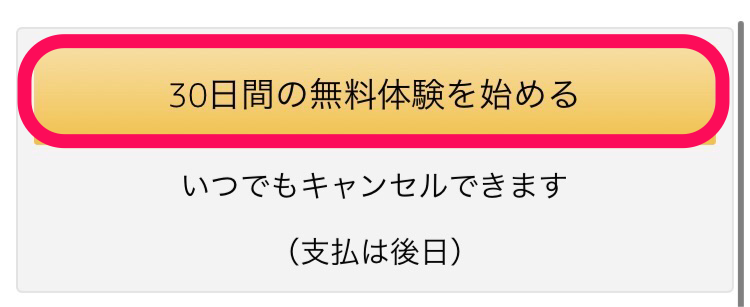
登録完了すると、ログインした状態のAmazonプライム画面に出ます。
そして、通常であれば「amazon.co.jp」とだけ表示のあるロゴの下に「prime」と書いてあるはずです。
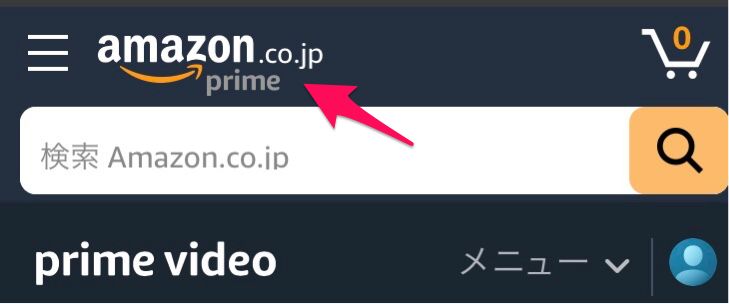
アカウントとして登録しているメールアドレス宛に、確認メールが届きます。
そこに、「無料体験」と有料になるタイミング(支払い請求日)が記載されているので、このメールは削除しないようにしてくださいね。
PCからのAmazonプライム登録方法
次に、PCからの登録方法を説明します。
入力する情報は、スマホでの登録時と同じになります。
ブラウザでAmazonプライムを検索しましょう。
サイト上にトライアルボタンがあります。
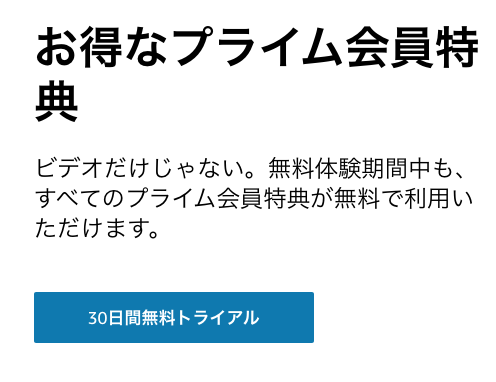
タップするとAmazonアカウントの入力画面が表示されます。
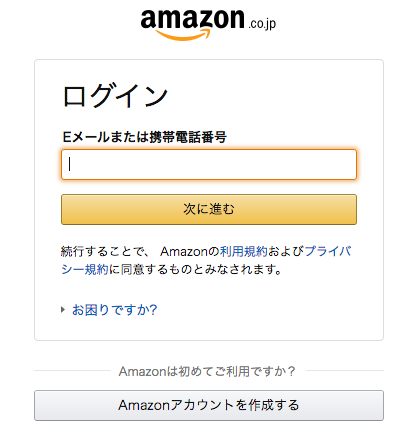
入力する情報はスマホのときと同じなので、アカウント情報を入力し、申込内容を確認したら登録ボタンを押して進むだけです。
【Amazonプライム】無料期間の解約方法
「Amazonプライムを使ってみたけれど、今は必要ないから解約したい」場合はどのようにしたら良いのでしょうか?
ここからは、Amazonプライム無料期間中の解約について紹介します。
解約するのを忘れた場合に、どうなるのかについても一緒にお話ししていきますね。
Amazonプライム会員の自動更新を止める
プライム会員の情報は、基本的に自動更新されます。
他のサービスでも自動更新されるものが多いですよね。
しかし、Amazonプライムでは設定を変えることで自動更新を停止することが可能です。
自動更新されないようにしておけば、無料期間から勝手に有料プランに更新されることはありません。
プライムを使いたい場合は、その都度有料登録をして利用するようになります。
そのため、使いたいタイミングのときだけプライムに登録をし、利用しない月はプライム会員ではなく、通常のAmazon会員に戻しておくことができるのです。
停止させるやり方は、まず自分の登録情報を表示させます。
今回はスマホアプリを例に説明します。
アプリの下にある人のマークをタップすると、アカウント情報が出てくるので、そのページにある「アカウントサービスを表示」をタップします。
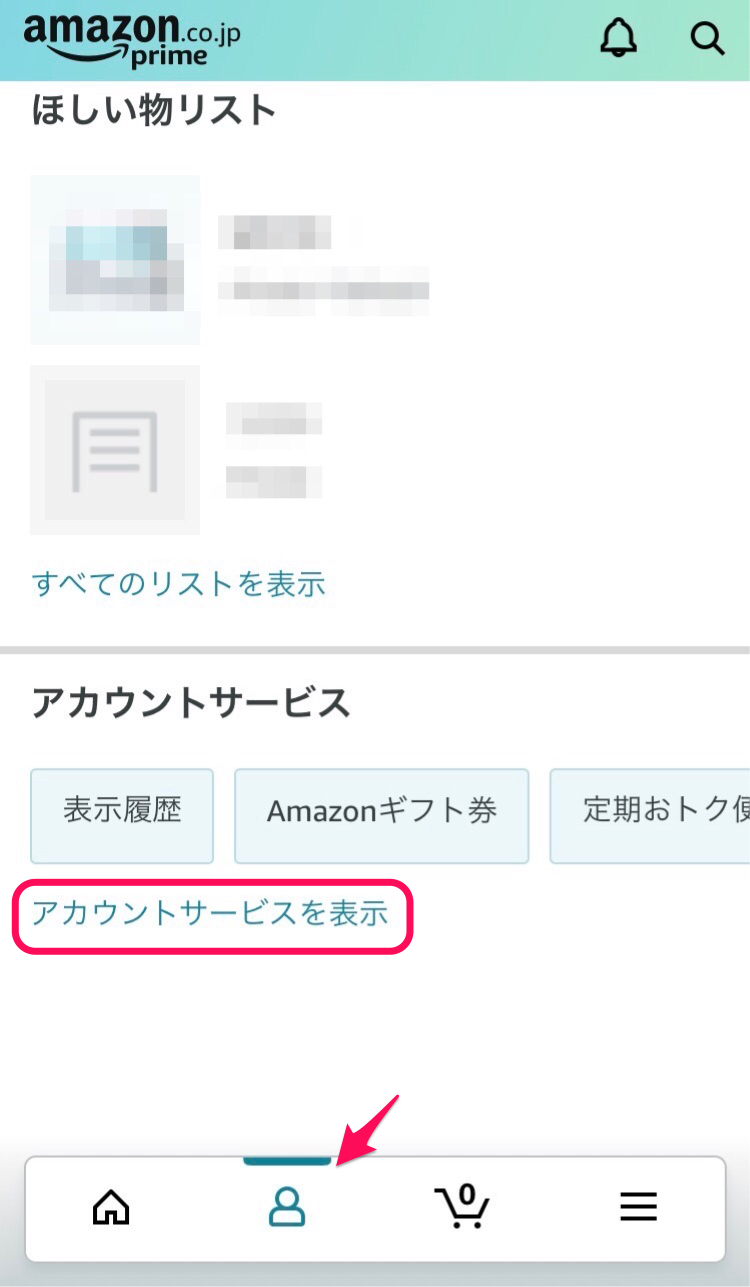
詳細ページが出てくるので、「アカウント情報」項目の「プライム会員情報の設定・変更」をタップ。
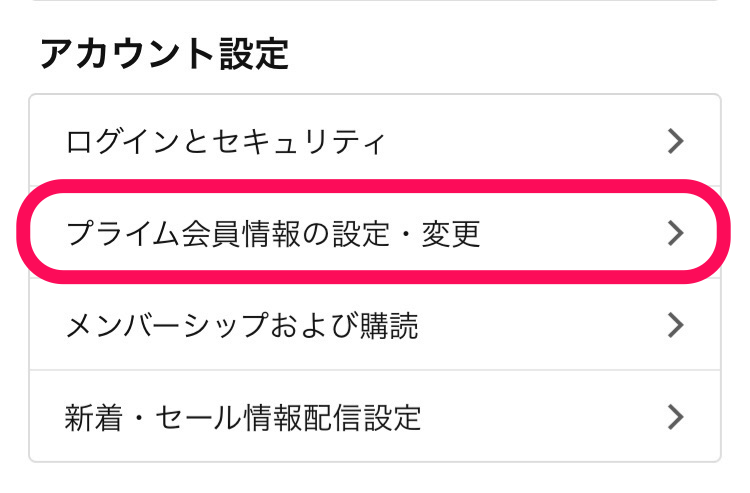
すると、現在の契約状況を見ることができます。
無料期間の残り日数もここで確認することが可能ですよ。
「プライム会員情報の管理」をタップすると項目が3つ表示されるので、「プライム会員情報」を開きましょう。
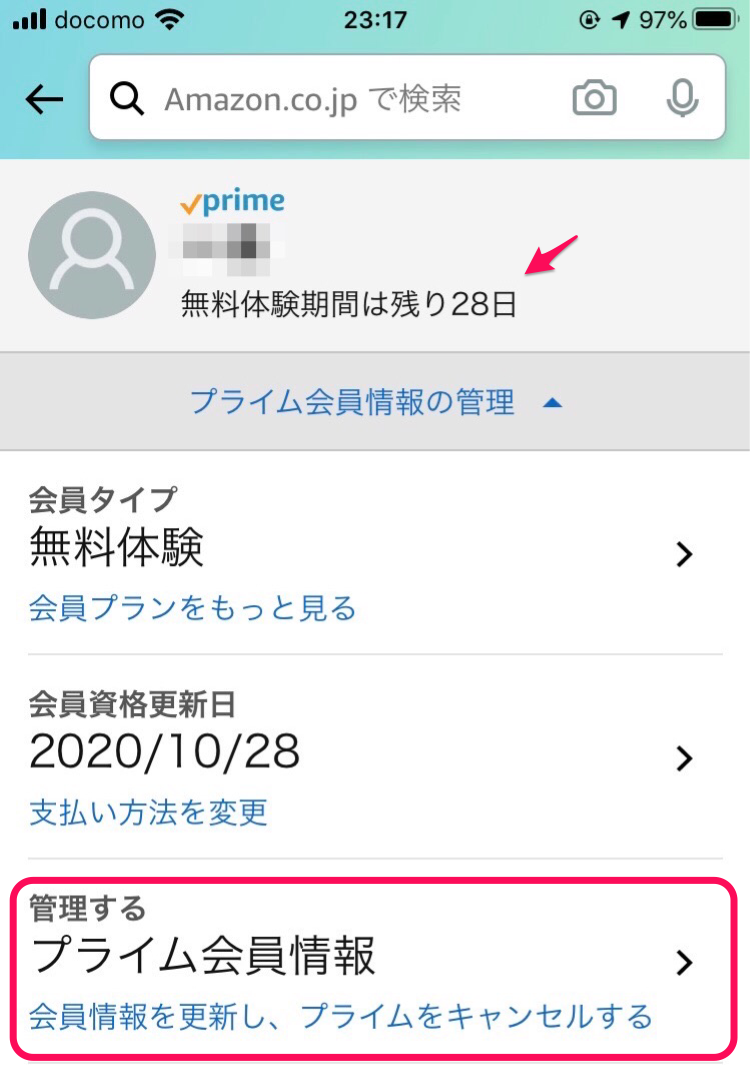
自動更新を止めるには、「プライム会員の資格を終了する」必要があります。
終了することで、無料期間が終了するまでは使えますが、それ以降は更新されないようになるのです。
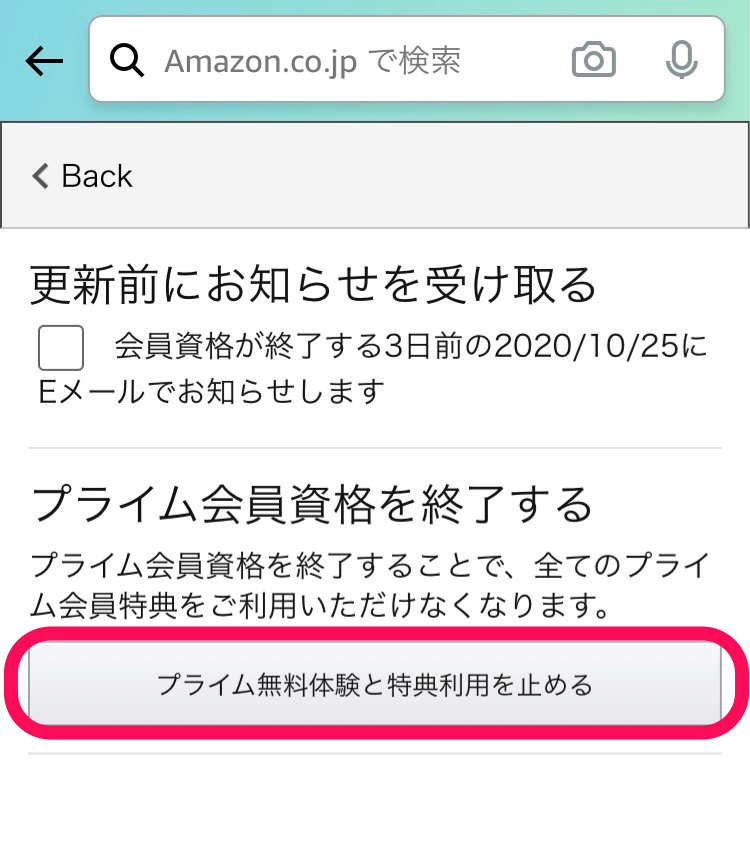
止めるボタンを押すと、停止した場合に使えなくなるサービスが表示されます。
確認ボタンが2回出てくるので、「終了」ボタンで進みましょう。
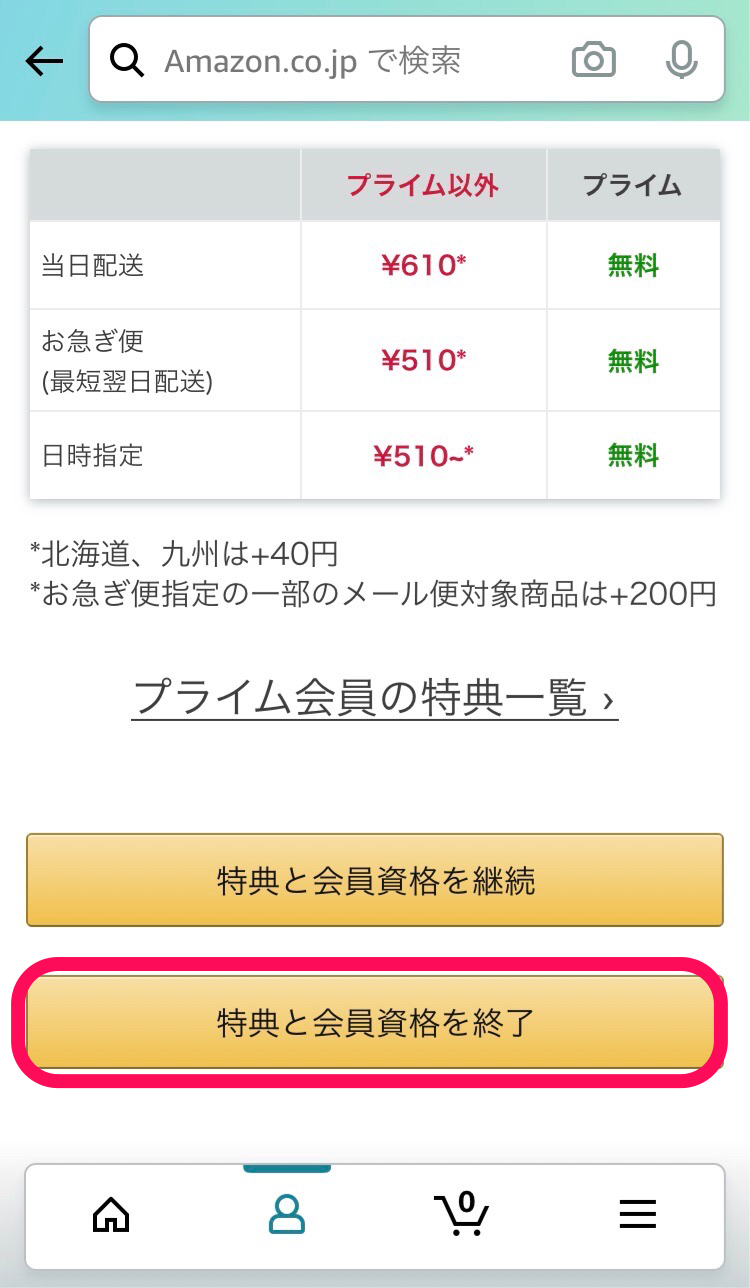
2回押して進むと、「特典を終了する」という画面が出てきますが、これで終わりではないので注意してくださいね。
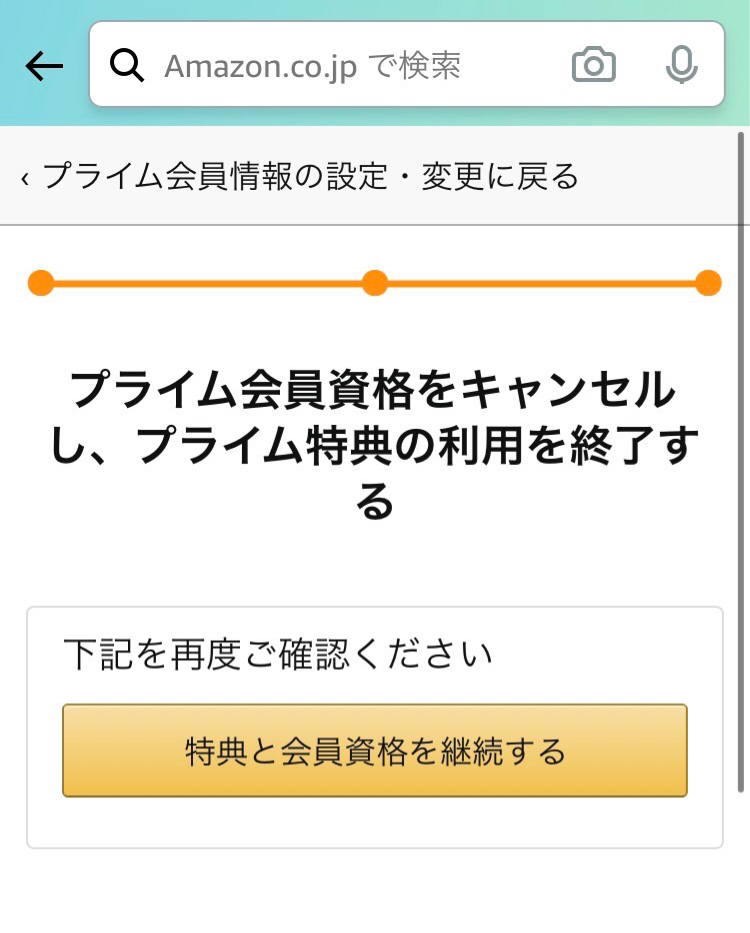
下にスクロールすると「特典と会員資格を終了」ボタンがあるのでそこをタップして完了です。
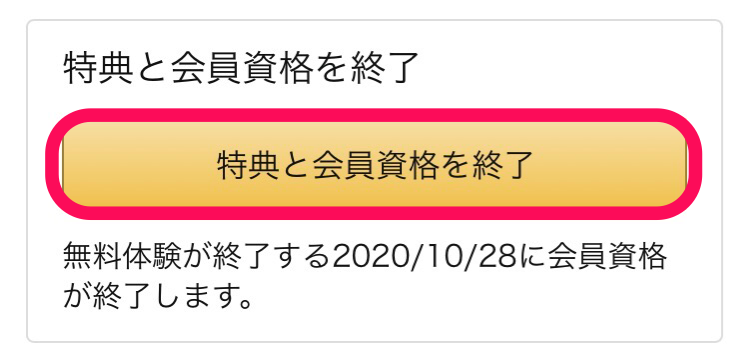
そこにAmazonプライム無料期間の終了期間が表示されるので、確認しておいてくださいね。
先に終了予定の操作をしても無料期間を最後まで使うことができるので、お得です。
「Amazonプライムを解約するの忘れそう…」という人は、はじめにこの設定をしておくと安心ですよ!
Amazonプライムを解約し忘れでも返金してもらえる条件は?
もし、Amazonプライムの無料期間を過ぎた場合、返金できる可能性があります。
これは、有料会員になっている場合も同じです。
条件は「有料になって一度もプライム特典を利用していない」ということです。
更新してから一度もAmazonプライム特典を利用していなければ、期間が過ぎた後に解約手続きをしても「全額」返金してもらうことができます。
しかし、一度でも使ってしまっていたら、返金される金額が日割りになってしまうので注意しましょう。
また、返金されるまでは、少し時間がかかる場合があるようです。